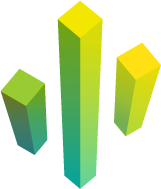 +
+ 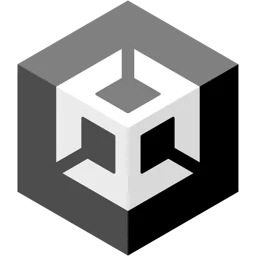
Needle Engine für Unity
Needle Engine für Unity ermöglicht es Ihnen, hochinteraktive, flexible und leichtgewichtige Webanwendungen direkt in Unity zu erstellen. Nutzen Sie die leistungsstarken Tools des Unity-Editors, um Ihre 3D-Szenen visuell einzurichten, zu animieren und zu gestalten. Needle Engine für Unity übernimmt den Export Ihrer Szene nach glTF und lässt sich problemlos in jedes Web-Frontend-Framework integrieren.
Installieren Sie das Unity Package
Ziehen Sie die heruntergeladene .unitypackage-Datei in ein Unity-Projekt und bestätigen Sie, dass Sie sie importieren möchten.
Warten Sie einen Moment, bis die Installation und der Import abgeschlossen sind. Es kann sich ein Fenster öffnen, das besagt: „A new scoped registry is now available in the Package Manager.“ Dies ist unser Needle Package Registry. Sie können dieses Fenster sicher schließen.
Beispiele erkunden.
Wählen Sie die MenüoptionNeedle Engine > Explore Samples, um alle verfügbaren Beispiel-Szenen anzuzeigen, zu öffnen und zu ändern.
Schnellstart-Video-Tutorial
Aus einem Beispiel starten
Es gibt über 100 Beispiele, die eine breite Palette von Themen, Anwendungsfällen und Branchen abdecken.
Für einen schnellen Überblick werfen Sie einen Blick auf unsere Beispielseite.
Alle diese Beispiele sind direkt in Unity verfügbar:
- Gehen Sie zu
Needle Engine > Explore Samples, um nach Beispielen zu suchen. - Klicken Sie auf „Install Samples“, um das samples package direkt in Ihrem Editor zu installieren (oder laden Sie das samples unitypackage herunter, um das package manuell zu installieren).
- Wählen Sie ein beliebiges Beispiel und klicken Sie auf
Open Scene.
Die Beispiele sind schreibgeschützt – das macht sie leicht zu aktualisieren.
Unsere Beispiel-Szenen sind Teil eines UPM package in Unity. Das bedeutet, dass Sie die Assets und Scripts darin nicht direkt bearbeiten können – sie sind schreibgeschützt. Um ein Asset aus dem samples package zu bearbeiten, kopieren Sie es in den Assets-Ordner Ihres Projekts. Um ein Script aus dem samples package zu bearbeiten, kopieren Sie es in den src-Ordner Ihres Webprojekts.
Aus einer Vorlage starten
Wir bieten eine Reihe von Scene Templates an, um schnell neue Projekte zu starten.
Diese ermöglichen es Ihnen, mit wenigen Klicks von der Idee zum Prototyp zu gelangen.
Klicken Sie auf
File > New Scene.Wählen Sie eine der Templates mit (needle) im Namen und klicken Sie auf
Create.
Wir empfehlen die Collaborative Sandbox Template, die eine großartige Möglichkeit ist, mit Interaktivität, Multiplayer und dem Hinzufügen von Assets zu beginnen.Klicken Sie auf Play, um Ihr neues Webprojekt zu installieren und zu starten.
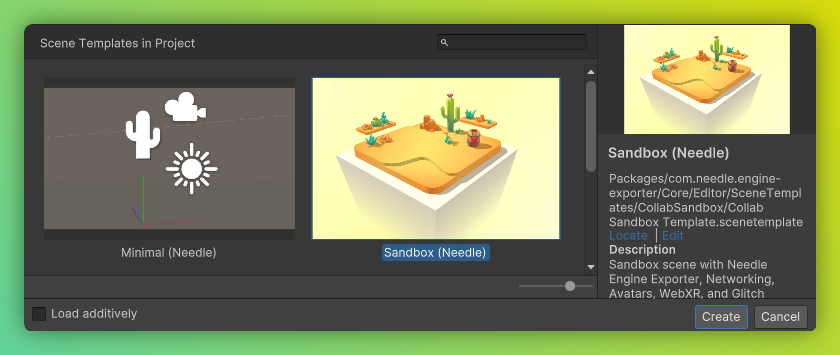
Von Grund auf neu beginnen
Wenn Sie nicht von einer Scene Template starten möchten, können Sie diese Schritte befolgen.
Im Grunde werden wir die „Minimal (Needle)“ Template, die mit dem Package geliefert wird, neu erstellen.
Erstellen Sie eine neue leere Szene
Richten Sie Ihre Szene für den Export ein
Fügen Sie ein leeres GameObject hinzu, nennen Sie es „Exporter“ und fügen Sie dieNeedle Engine-Komponente hinzu (früherExport Infogenannt).
In dieser Komponente erstellen und greifen Sie schnell auf Ihr exportiertes runtime project zu.
Sie warnt Sie auch, wenn eines unserer Packages und Modules veraltet oder nicht lokal in Ihrem Webprojekt installiert ist.Projektname und Szenenname
Standardmäßig entspricht der Projektname dem Namen Ihrer Szene. Wenn Sie dies ändern möchten, können Sie einen
Directory Nameauswählen oder eingeben, in dem Sie Ihr neues Webprojekt erstellen möchten. Der Pfad ist relativ zu Ihrem Unity-Projekt.Wählen Sie eine Webprojekt-Template Wählen Sie nun eine Webprojekt-Template für Ihr Projekt aus. Die Standardtemplate basiert auf Vite, einem schnellen Web-App-Bundler.
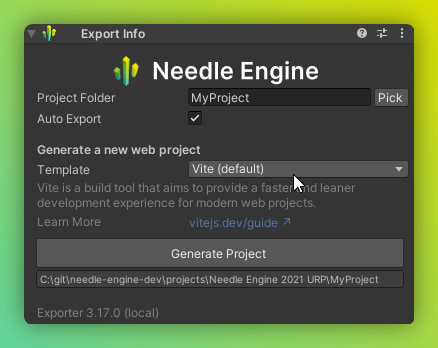
Klicken Sie auf Play, um Ihr neues Webprojekt zu installieren und zu starten
Definieren Sie Ihre eigenen Templates
Wenn Sie viele ähnliche Projekte erstellen, können Sie eigene lokale oder remote templates mit dem Project View context menu unter Create/Needle Engine/Project Template erstellen. Templates können entweder local on disk liegen (ein Ordner wird kopiert) oder remote repositories sein (ein git repository wird geklont).
Projektordner und Dateien
- Assets/
Hier leben projektspezifische/exklusive Assets.
- Packages/
Hier leben Packages, die für dieses Projekt installiert sind. Ein Package kann jeden Asset-Typ enthalten und kann zu mehreren Unity-Projekten hinzugefügt werden. Es ist daher eine großartige Methode, Code oder Assets zu teilen. Um mehr über Packages zu erfahren, siehe die Unity-Dokumentation über Packages.
- Packages/Needle Engine/
Needle Engine for Unity ist ein Package, das alle notwendigen Dateien enthält, um Ihre Unity-Szene in ein Webprojekt zu exportieren. Es enthält auch die integrierten Komponenten und Tools zum Erstellen interaktiver Webprojekte. Sie können das Package über den Unity Package Manager aktualisieren.
- Packages/Needle Engine/Core/
- Packages/Needle Engine/Core/Runtime/
- Packages/Needle Engine/Core/Runtime/Components/
Enthält alle integrierten Komponenten für Needle Engine. Sie können mehr über sie in der Komponentenreferenz erfahren. Das Betrachten von Beispielen und das Durchgehen dieses Ordners sind großartige Möglichkeiten, um zu sehen, welche Komponenten verfügbar sind und wie sie in Ihren Projekten verwendet werden können.
File Tree: Unity Project
Beim Erstellen eines neuen Webprojekts in Unity können Sie es aus einer lokalen Template erstellen (standardmäßig liefern wir eine Vite-basierte Web-Template mit).
Sie können auch Remote-Templates referenzieren, indem Sie eine Repository-URL im ExportInfo-Projektpfad eingeben (diese kann zum Beispiel mit Ihrer Szene gespeichert werden). Beim Erstellen eines neuen Webprojekts wird das Repository entweder geklont oder heruntergeladen (abhängig davon, ob Sie Git installiert haben) und nach einer needle.config.json-Datei gesucht. Wenn keine im geklonten Repository gefunden werden kann, wird das Stammverzeichnis verwendet. Beispiele für Remote-Template-Projekte finden Sie auf github.com/needle-engine.
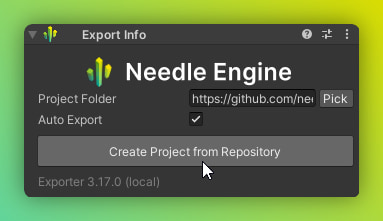
Temporäre Projekte
Wenn Sie planen, nur benutzerdefinierte Dateien über NpmDefs hinzuzufügen und die Projektkonfiguration nicht zu ändern (z.B. für einen schnellen Vollbildtest), können Sie dem Projektpfad ein Library voranstellen. Das Projekt wird in der Unity Project Library generiert und muss nicht zur Versionskontrolle hinzugefügt werden (der Library-Ordner sollte von der Versionskontrolle ausgeschlossen werden). Wir nennen diese Projekte temporäre Projekte. Sie eignen sich hervorragend, um Ideen schnell zu testen!
Typescript in Unity
NPM Definitions sind npm packages, die eng in den Unity Editor integriert sind, was es einfach macht, Scripts zwischen mehreren Webprojekten oder Unity-Projekten zu teilen.
C#-Komponenten-Stubs für TypeScript-Dateien werden auch automatisch für Scripts innerhalb von NpmDef-Packages generiert.
Erstellen und Installieren einer NpmDef
Um eine NPM Definition zu erstellen, klicken Sie mit der rechten Maustaste im Unity Project Browser und wählen Sie Create/NPM Definition.
Sie können ein NPM Definition-Package zu Ihrem runtime project installieren, indem Sie z.B. Ihre Needle Engine Komponente (früher Export Info genannt) auswählen und sie der dependencies-Liste hinzufügen (dies fügt effektiv das NpmDef-Package zur package.json Ihres Webprojekts in das dependencies-Array hinzu, genau wie Sie es manuell tun oder indem Sie npm i <path/to/package> ausführen würden).
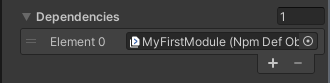
Vergessen Sie nicht, das neu hinzugefügte Package zu installieren, indem Sie z.B. auf Install auf der ExportInfo-Komponente klicken und auch den Server neu starten, falls er bereits läuft.
Um den Code innerhalb eines NPM Definition-Packages zu bearbeiten, doppelklicken Sie einfach auf das Asset NPM Definition-Asset in Ihrem Project Browser, und es wird der vscode workspace geöffnet, der mit jeder NpmDef geliefert wird.
Nächste Schritte
- Konzept: Webprojekte
- Konzept: Exportieren von Assets
- Konzept: Deployment (Teilen Sie Ihre Website)
- Komponenten: Erfahren Sie mehr über Everywhere Actions
- Scripting für Anfänger: Typescript Essentials
- Scripting für Anfänger: Wie man eigene Komponenten schreibt
Seite automatisch übersetzt mit KI